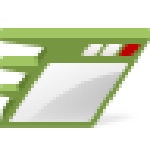
Autorun Organizer是一款简单好用的开机启动项管理软件,这款软件能够显示系统当中所有的开机自启软件,您可以自行关闭一些不需要开机启动的软件,将其从启动列表里清除出去,节省资源和时间,提高电脑的开机启动速度。
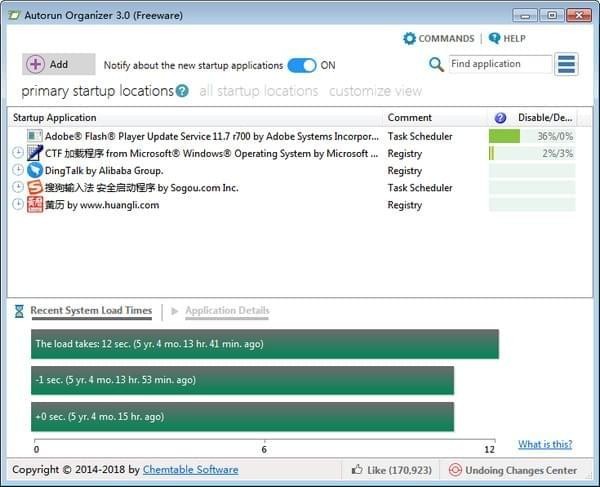
Autorun Organizer界面美观大方,功能强劲实用,使用Autorun Organizer可以轻松查看和管理系统中的开机自动启动软件,若是很多程式都是必要的,又想要开机启动更快速的话,可以将次要的项目设定延迟启动,
1、可以提高用户的开机启动速度。
2、节省进入系统工作的时间。
3、原理是关闭一些不需要开机启动的软件,将其从启动列表里清除出去,节省资源和时间。
4、是一款简单又实用的开机启动项管理软件。
5、可以将次要的项目设定延迟启动。
1、startup folder(添加到启动文件夹),在这个项目上面右击,选择菜单中的【open the containing folder】就可以打开【启动】文件夹,这个时候,如果你把某个程序的快捷方式添加到这个文件夹中,那么下次开机后它就会自动运行了。
不过,这个文件夹的路径非常的深,就算是使用命令打开,下次要使用的时候也极有可能忘记。
2、registry。也就是使用注册表项来做到开机启动。
3、task scheduler。使用计划任务开机启动。
如果某些启动项不想要了,那么可以通过右键菜单的:
1、【remove】移除它,
2、保险起见也可以使用【disable temporarily】禁用它。
3、使用【open the containing folder】打开这个程序所在路径直接删除它。
4、【delay load for 30 seconds】让它延迟启动,当然通过底部界面还可以自行调整延迟的时间。
如何使用Autorun Organizer给windows 10添加开机启动项:
点击界面上的【add】,在跳出的界面中点击【path:】后方的【...】,选择你要添加到开机启动项中的程序,点击【forward】下一步,在出现的界面中使用默认的第一个选项,点击【finish】就可以看到界面上出现你添加的新启动项了。
是不是非常的简单,下次重装系统后,无需再去使用搜索引擎寻找手动添加的方法,直接运行这个程序,使用add功能即可,省时又省力。

5.04MB|系统工具

47.74MB|系统工具

32.92MB|系统工具

14.45MB|系统工具

9.06MB|系统工具

25.61MB|系统工具

4.17MB|系统工具

307KB|系统工具

17.79MB|系统工具
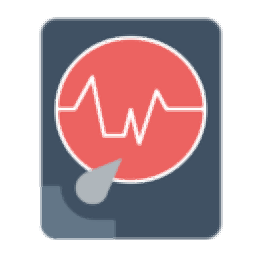
7.65 MB|系统工具
对于您的问题快深感抱歉,非常感谢您的举报反馈,小编一定会及时处理该问题,同时希望能尽可能的填写全面,方便小编检查具体的问题所在,及时处理,再次感谢!